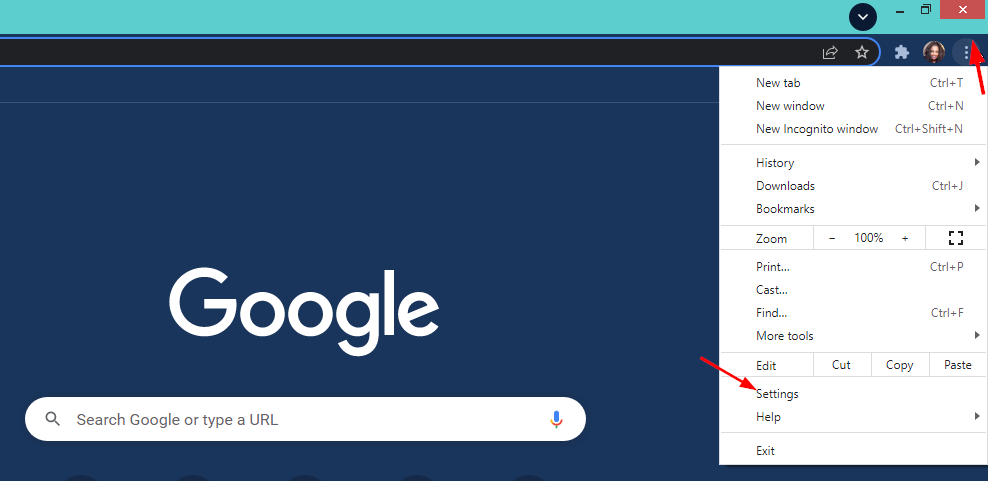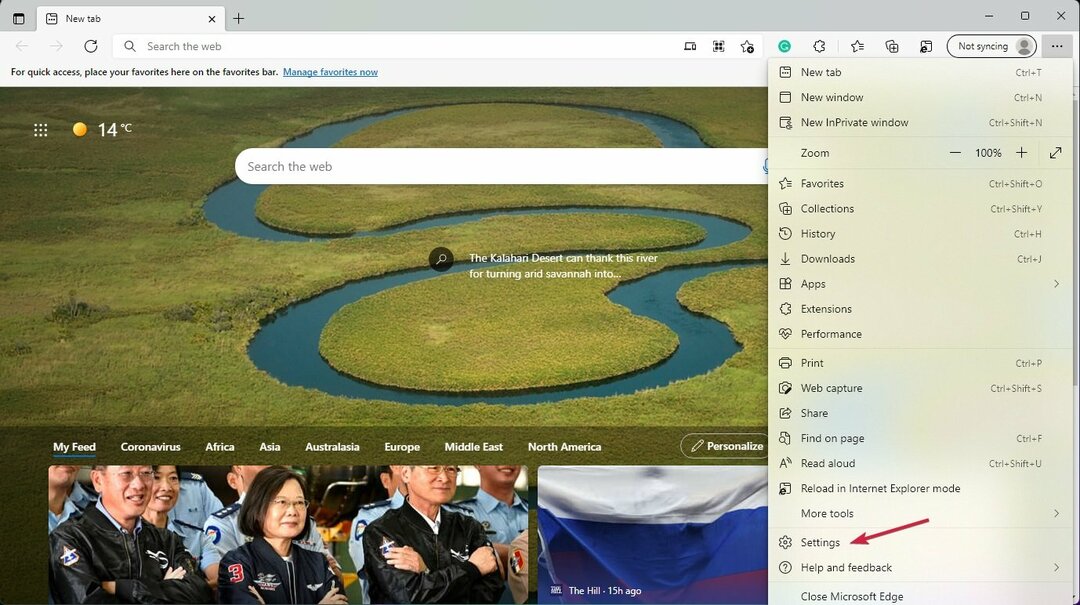عادة ما يظهر هذا الخطأ فقط أثناء مرحلة التطوير
- يظهر عادةً خطأ فادح بحجم جافا سكريبت غير صالح في مشكلات تتعلق بالرمز الخاص بك.
- قد يتعين عليك تعيين وحدات معينة كتبعيات تطوير لإصلاح هذه المشكلة.
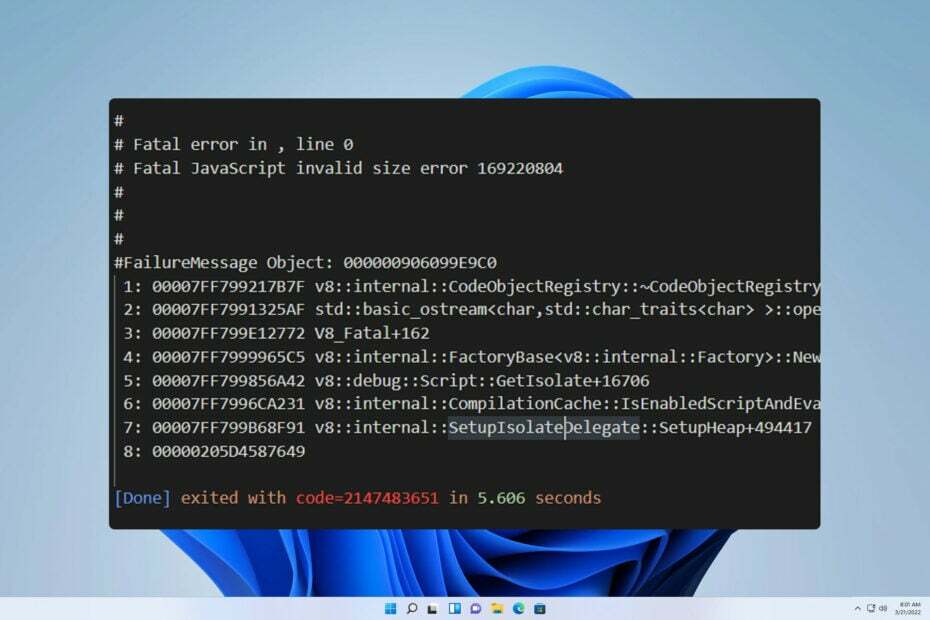
خطأ فادح في حجم JavaScript غير صالح 169220804 يؤثر على مطوري تطبيقات الويب، وفي معظم الحالات، سيواجه المطورون فقط هذه المشكلة.
يمكن أن تكون هذه مشكلة خطيرة وستؤثر على أداء تطبيقك وتتسبب في تعطله، لذا من المهم معالجتها، وسيساعدك هذا الدليل على القيام بذلك.
ما الذي يسبب خطأ فادح بحجم جافا سكريبت غير صالح 169220804؟
- تعد مشكلات التعليمات البرمجية الخاصة بك مثل الحلقات غير المحددة هي السبب الأكثر شيوعًا لهذه المشكلة.
- يمكن أن تتسبب وحدات معينة في حدوث مشكلات ما لم تكن في تبعيات التطوير.
- يمكن أن تؤدي المشكلات المتعلقة بـnode_modules أو إصدار Node إلى هذا الخطأ.
- كيف يمكنني إصلاح الخطأ الفادح في حجم جافا سكريبت غير الصالح رقم 169220804؟
- 1. انقل البرامج النصية التفاعلية إلى devDependeency
- 2. أعد تثبيت العقدة_modules
- 3. خفض إصدار العقدة
- ما هو خطأ جافا سكريبت الفادح؟
كيف يمكنني إصلاح الخطأ الفادح في حجم جافا سكريبت غير الصالح رقم 169220804؟
قبل أن نبدأ، ننصحك بالتحقق من حلقاتك. من المحتمل أن يكون هناك مشكلات في التعليمات البرمجية الخاصة بك وأن الحلقات تعمل إلى أجل غير مسمى مما يتسبب في حدوث هذا الخطأ. إذا كنت تستخدم NextJS، فيمكنك محاولة حذف المجلد .next.
1. انقل البرامج النصية التفاعلية إلى devDependeency
- افتح package.json ملف.
- حدد "نصوص رد الفعل": "5.0.1" في كائن التبعيات.
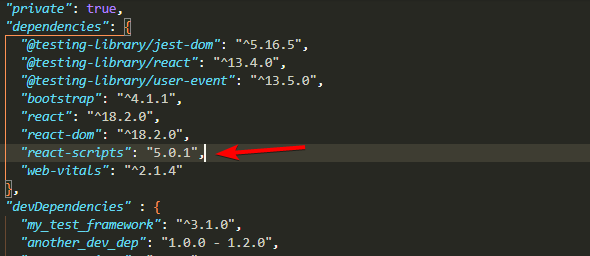
- اقطعها وانقلها إلى devDependeency.
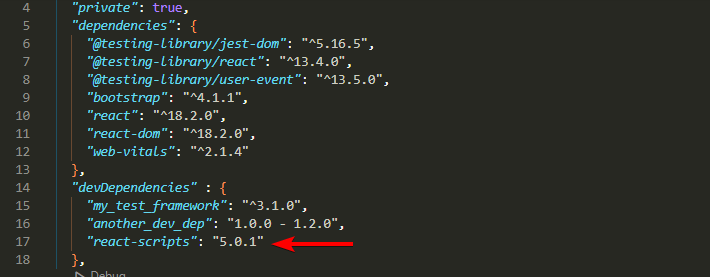
- حفظ التغييرات.
اقترح عدد قليل من المستخدمين أيضًا أن نقل ما يلي إلى devDependeency ساعد: @types/* dependencies
2. أعد تثبيت العقدة_modules
- افتح سطر الأوامر وانتقل إلى مجلد المشروع.
- قم بتشغيل الأمر التالي لإزالة كافة وحدات العقدة:
rd /s /q node_modules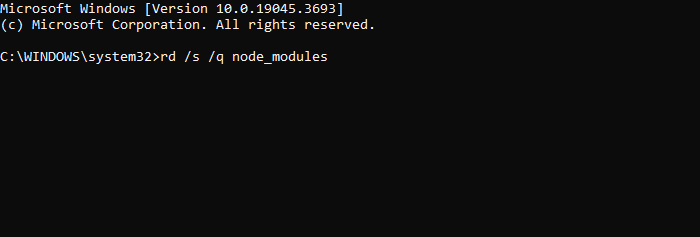
- بعد ذلك، أعد تثبيتها باستخدام الأمر التالي:
npm install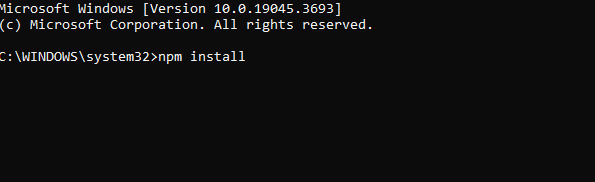
- BorrowBox لا يعمل؟ كيف تصلحها
- خطأ في الخادم (5xx) في Google Search Console: 3 طرق لإصلاحه
3. خفض إصدار العقدة
- تحقق من إصدار Node الذي يقوم المشروع بإنشائه. إذا كان أقدم، فقد تضطر إلى الرجوع إلى إصدار سابق.
- تحميل NVM وتثبيته.
- افتح سطر الأوامر الذي تختاره.
- قم بتشغيل الأمر التالي، ولكن تأكد من استخدام الإصدار من الخطوة 1:
nvm install 10.24.0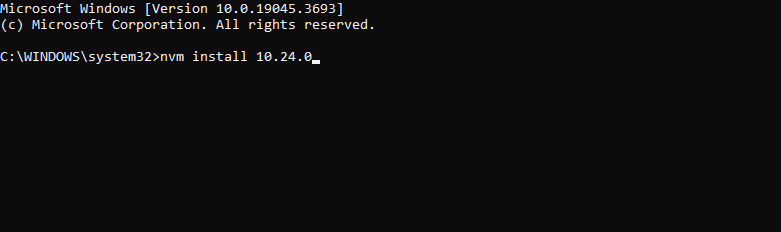
- بمجرد التثبيت، قم بالتبديل إلى إصدار Node باستخدام الأمر التالي:
nvm use 10.24.0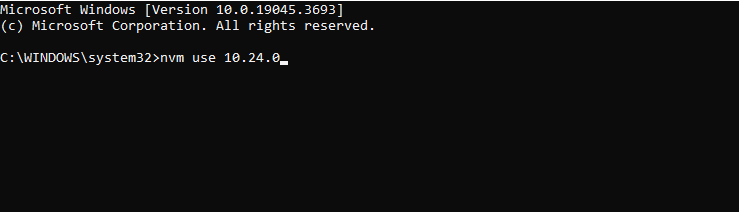
- بعد القيام بذلك، تحقق مما إذا تم حل المشكلة.
ما هو خطأ جافا سكريبت الفادح؟
يمكن لأخطاء JavaScript الفادحة أن تمنع التعليمات البرمجية من العمل بشكل صحيح ويمكنها أيضًا إيقافها تمامًا. عادة ما تكون ناجمة عن ما يلي:
- أخطاء في بناء الجملة
- الأخطاء المرجعية
- أخطاء الكتابة
- رفض الوعود غير المعالجة
عادةً ما يحدث الخطأ الفادح لحجم JavaScript غير صالح 169220804 بسبب خطأ في التعليمات البرمجية الخاصة بك، ويمكن إصلاحه بسهولة. ومع ذلك، هذه ليست المشكلة الوحيدة وقد أبلغ الكثيرون عن ذلك حدث خطأ جافا سكريبت في العملية الرئيسية.
في حال واجهت مشاكل أخرى، لدينا خطأ في كومة جافا سكريبت نفاد الذاكرة و خطأ جافا سكريبت باطلة (0). يجب أن تكون الأدلة قادرة على مساعدتك.
هل واجهت هذه المشكلة من قبل وكيف قمت بإصلاحها؟ اسمحوا لنا أن نعرف في التعليقات أدناه.